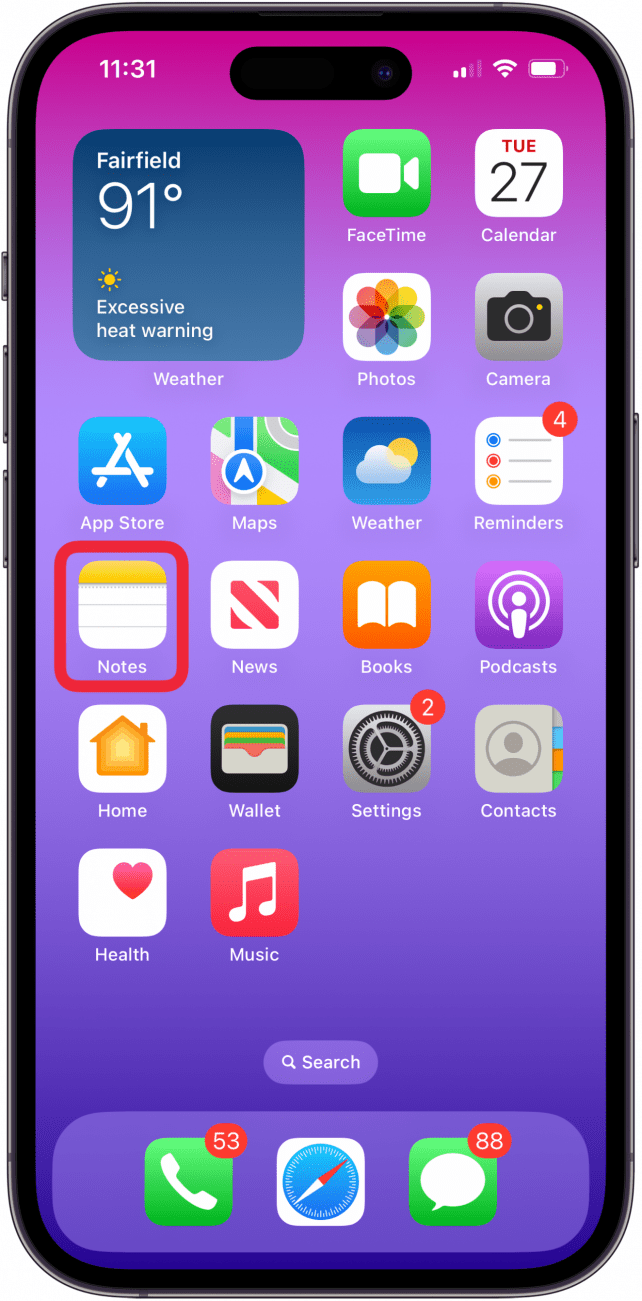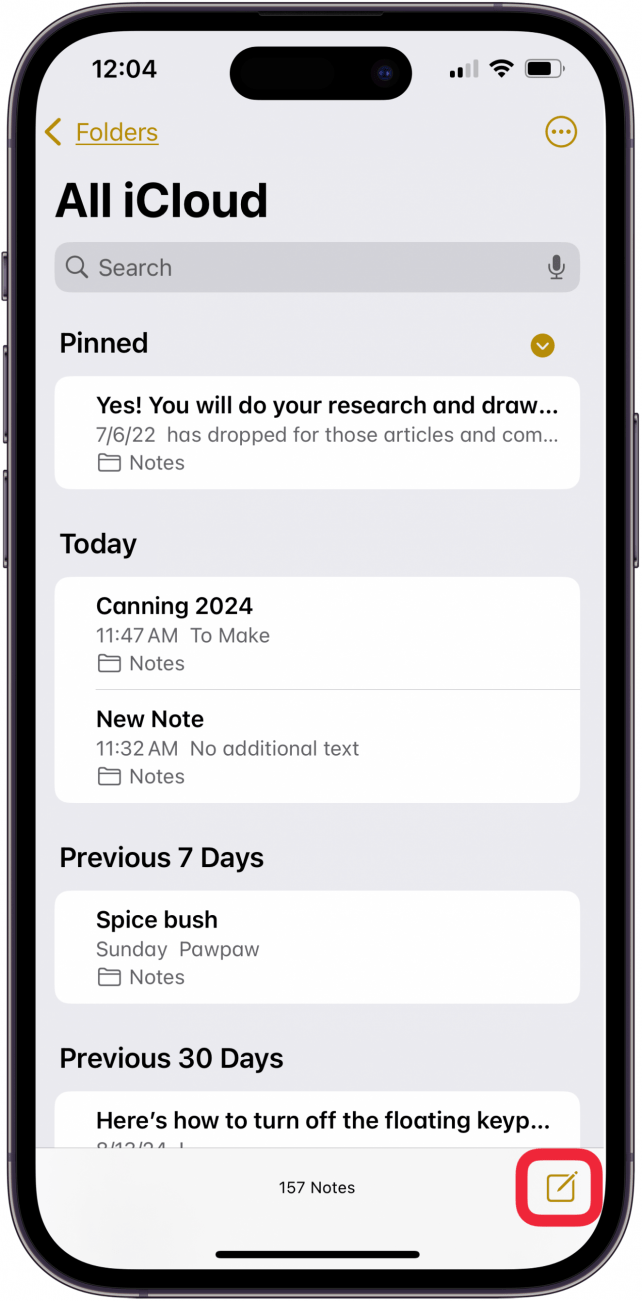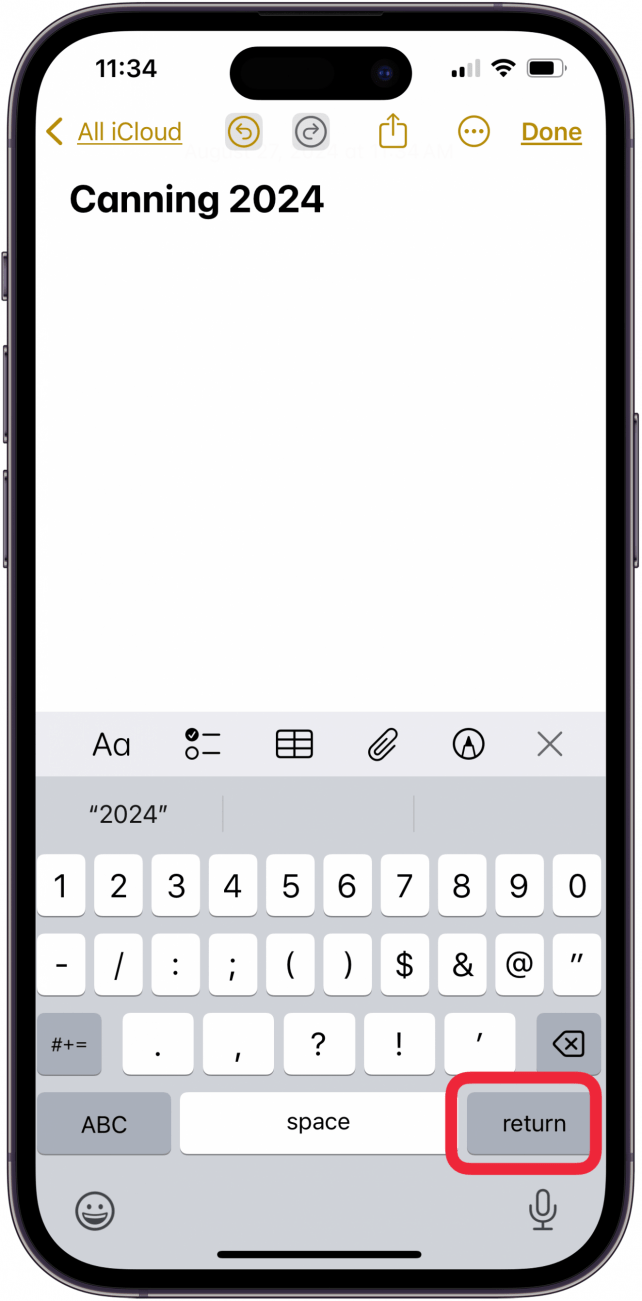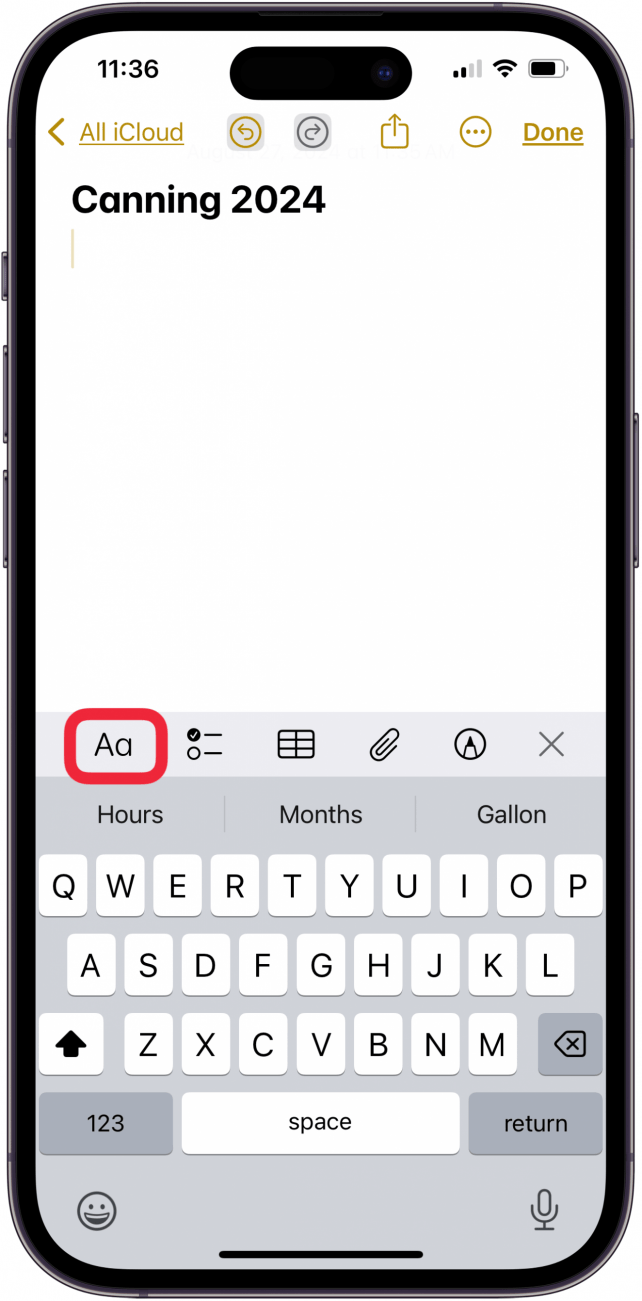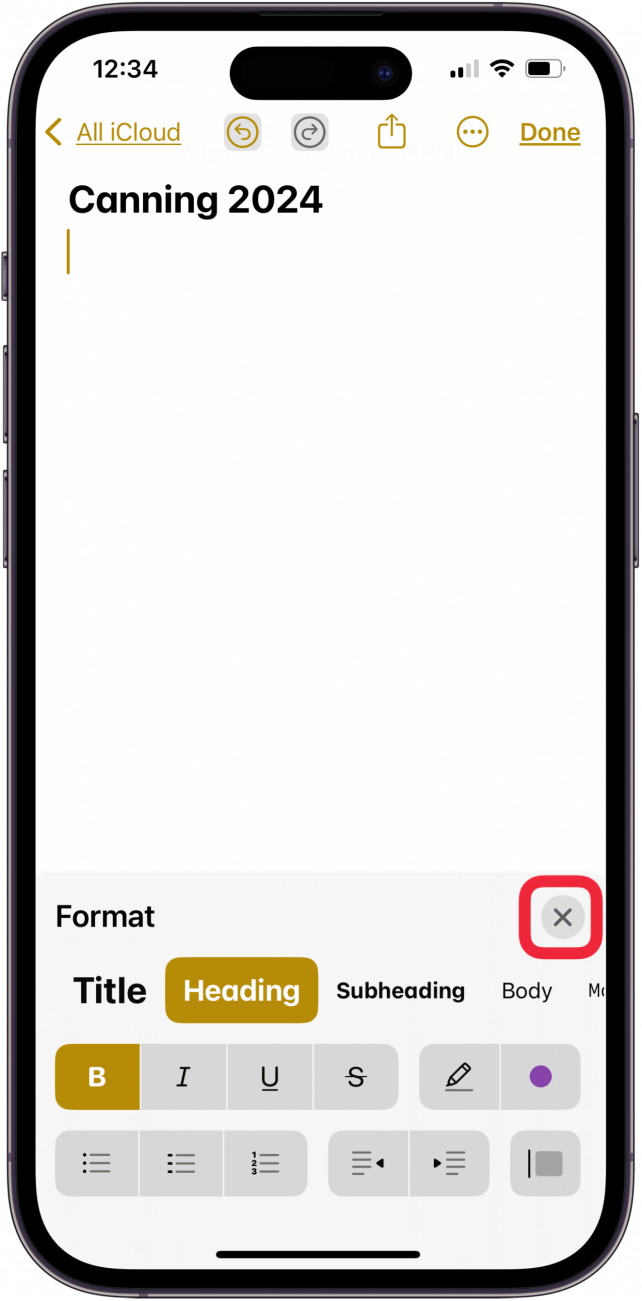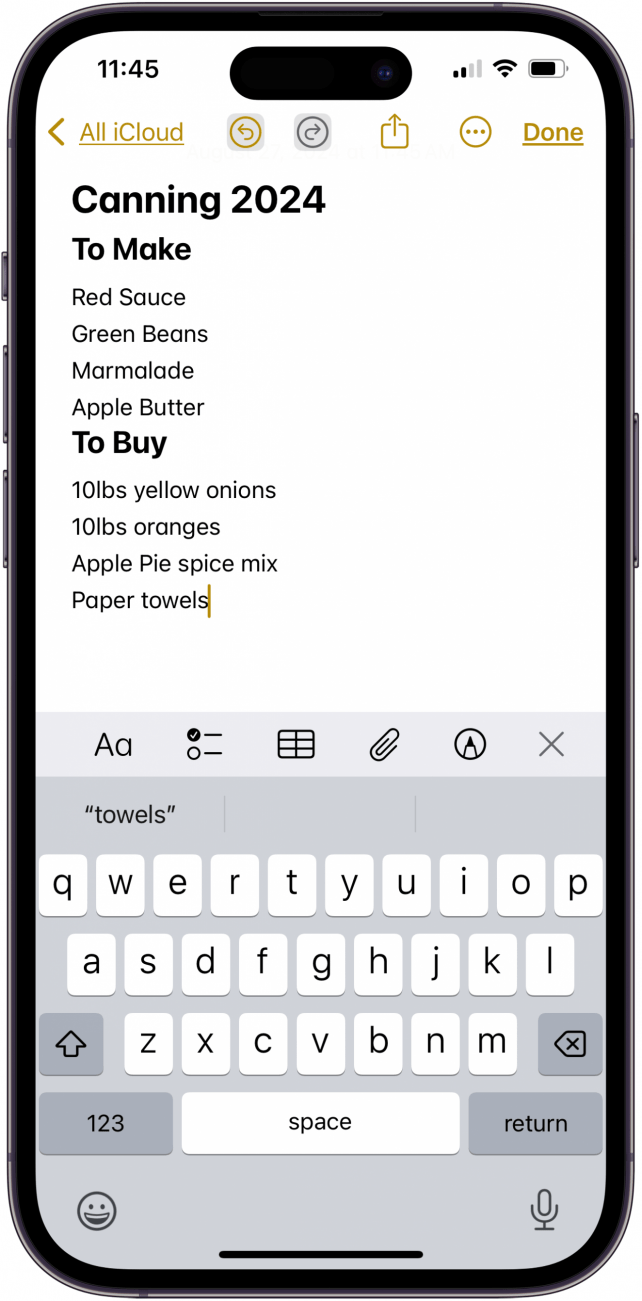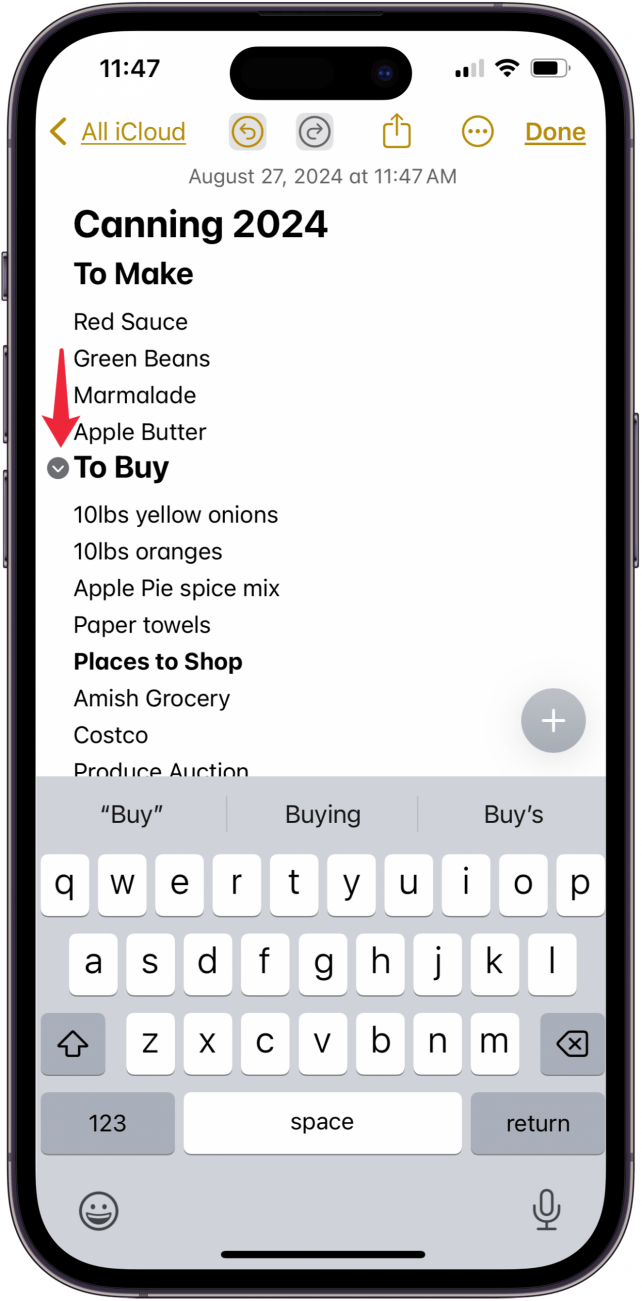Uživatelé aplikace Poznámky, radujte se! Aplikace Apple Notes nyní umožňuje uživatelům sbalit jednu nebo více sekcí poznámek na iPhonu. Zde se dozvíte, jak funkci sbalitelných poznámek používat, abyste viděli všechny části poznámky bez nekonečného posouvání.
Proč se vám tento tip bude líbit:
- Udržujte své poznámky přehledné a uspořádané.
- Skládejte sekce, abyste na první pohled viděli všechny nadpisy v poznámce.
- Zpříjemněte si práci s dlouhými a složitými poznámkami a usnadněte si orientaci v nich.
Jak uspořádat poznámky v iPhonu pomocí skládacích oddílů
Systémové požadavky
Následující kroky budou fungovat pouze na iPhonu aktualizovaném na iOS 18. Přečtěte si, jak aktualizovat na nejnovější operační systém.
Lze v Poznámkách Apple vytvořit skládací sekce? Pokud je váš iPhone vybaven systémem iOS 18 nebo novějším, můžete! Pomocí této funkce aplikace Poznámky pro iOS můžete sbalit obsah sekcí do podsekcí, podsekce do nadpisů a celou poznámku do názvu. Je to skvělý způsob, jak organizovat poznámky pro iPhone, takže se pojďme začít učit, jak vytvářet sbalitelné sekce v aplikaci Poznámky.
 Objevte skryté funkce iPhonuZískejte denní tip (se snímky obrazovky a jasnými pokyny), abyste zvládli iPhone za pouhou minutu denně.
Objevte skryté funkce iPhonuZískejte denní tip (se snímky obrazovky a jasnými pokyny), abyste zvládli iPhone za pouhou minutu denně.
- Otevřete aplikaci Notes.

- Klepněte na ikonu nová poznámka v pravém dolním rohu obrazovky.

- Přidejte název poznámky a klepněte na tlačítko Vrátit.

- Klepněte na ikonu Aa.

- Klepněte na Záhlaví nebo Podzáhlaví a poté na X pro zavření nabídky Formát. Pojmenujte svůj nadpis nebo podnadpis.

- Přidejte informace pod nadpisy a podnadpisy.

- Pokaždé, když chcete přidat další nadpis nebo podnadpis, opakujte kroky čtyři a pět.
- Klepněte na mezeru před nadpisy nebo podnadpisy a poté klepnutím na caret sekci sbalte.

Klepnutím na konec nadpisu nebo podnadpisu opět odkryjete caret a poté klepnutím na caret zobrazíte obsah dané sekce. Nadpisy se nesbalí jeden do druhého, ale podnadpisy se sbalí do svého nadpisu. Pokud máte v poznámce více než jeden nadpis, vše se sbalí do prvního nadpisu. Nyní víte, jak používat sbalitelné sekce k organizaci poznámek pro iPhone a iPad! Nezapomeňte si prohlédnout naše bezplatnéTip dne, kde najdete další skvělé návody pro aplikaci Apple Notes.
Další informace o aplikaci Poznámky Apple
- Automatické třídění poznámek pomocí inteligentních složek
- Uživatelé aplikace Poznámky, radujte se! Aplikace Apple Notes nyní umožňuje uživatelům sbalit jednu nebo více sekcí poznámek na iPhonu. Zde se dozvíte, jak funkci sbalitelných poznámek používat, abyste viděli všechny části poznámky bez nekonečného posouvání.
- Proč se vám tento tip bude líbit: